Win10开机一段时间后无法进入睡眠怎么解决?
发布时间:2017-04-06 21:03:08 浏览数:
有一部分Win10用户反馈在Win10开机后一断时间后无法进入睡眠,这个问题可能是系统和部分电脑硬件不兼容导致的,不过暂时可以通过关闭Win10的“快速启动”功能来解决。
Win10无法睡眠通过关闭快速启动解决步骤:
1、单击左下解开始菜单,然后点击“设置”按钮:图1
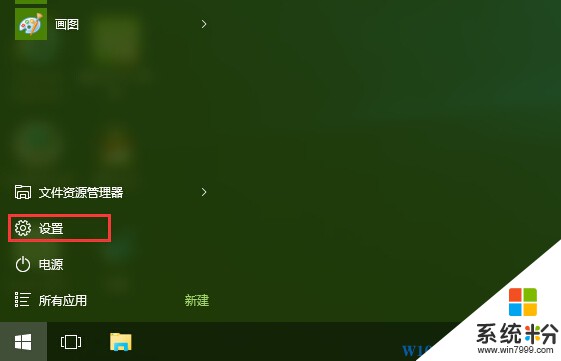
2、然后点击“系统”图标;
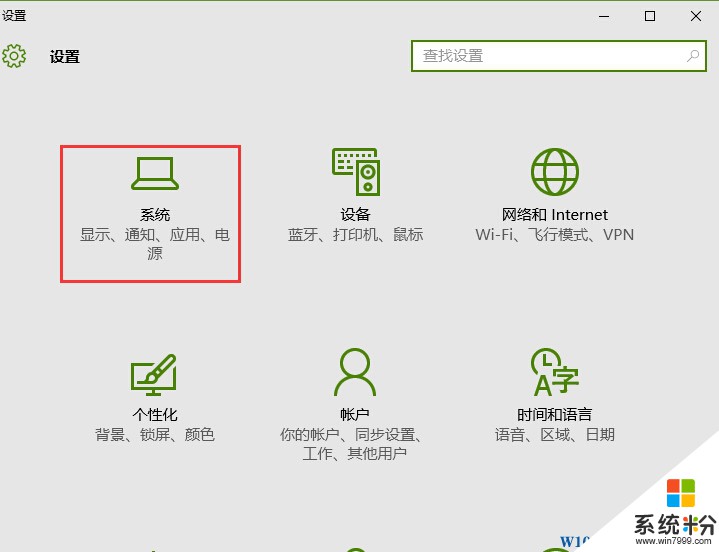
3、然后选择“电源和睡眠”,并点击“其他电源设置”(接下去会跳转到旧版的电源选项,将来win10会取消老版的控制面板,设置方法可能会有不同);
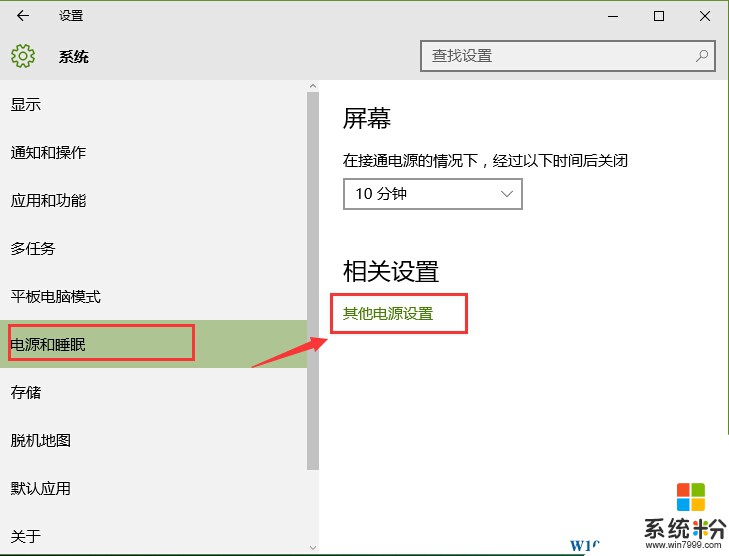
4、然后在左侧,点击“选择电源按钮的功能”链接;
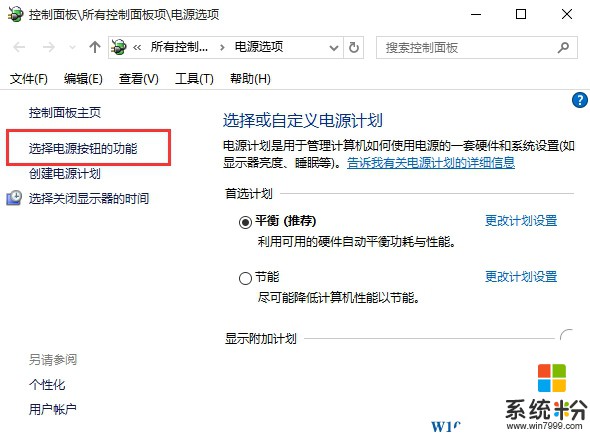
5、其实我们现在已经看到了“启用快速启动功能(推荐)”了,不过会发现为灰色不可点击,我们要先点上面的“更改当前不可用的设置”;
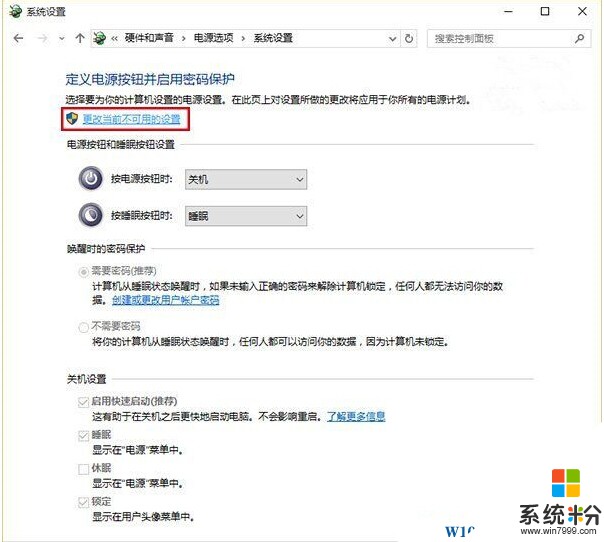
6、最后,我们取消勾选 ,快速启动前的复选框 就可以了,如果你是想开启,那么勾选即可。
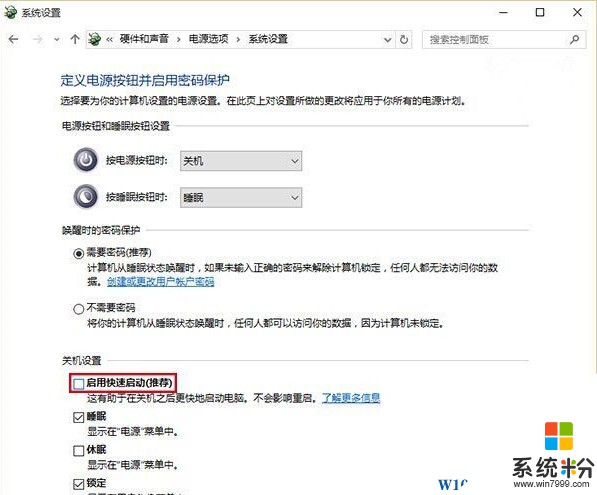
7、最后记得 保存设置 让你的设置生效。
如果你的Win10电脑也无法睡眠,暂时可以通过上面方法解决,当然完美的方法需要微软继续完善Win10系统才可以。
Win10无法睡眠通过关闭快速启动解决步骤:
1、单击左下解开始菜单,然后点击“设置”按钮:图1
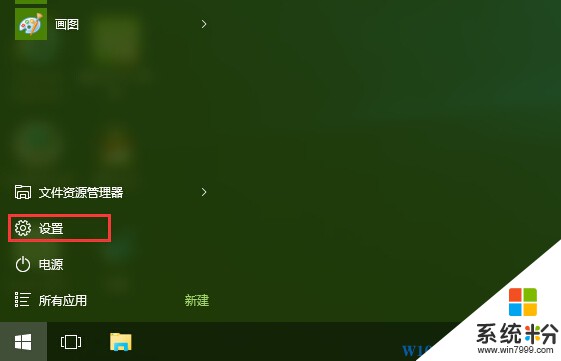
2、然后点击“系统”图标;
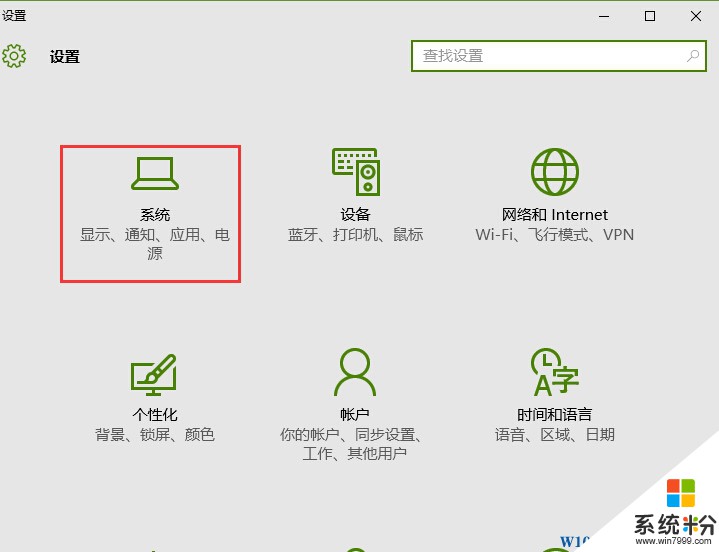
3、然后选择“电源和睡眠”,并点击“其他电源设置”(接下去会跳转到旧版的电源选项,将来win10会取消老版的控制面板,设置方法可能会有不同);
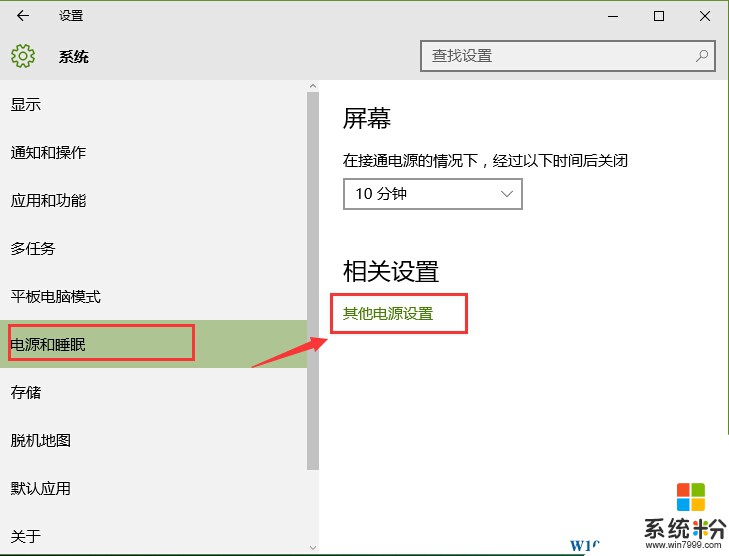
4、然后在左侧,点击“选择电源按钮的功能”链接;
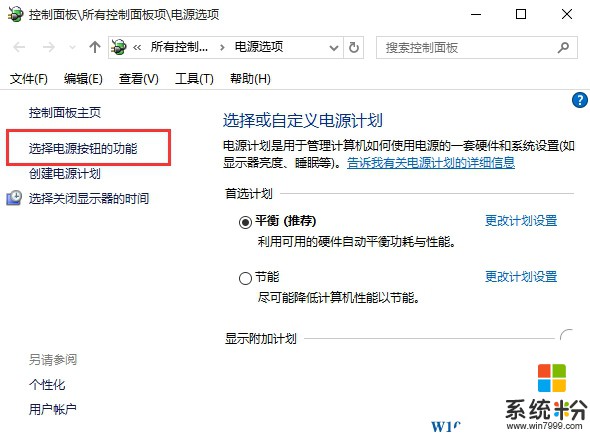
5、其实我们现在已经看到了“启用快速启动功能(推荐)”了,不过会发现为灰色不可点击,我们要先点上面的“更改当前不可用的设置”;
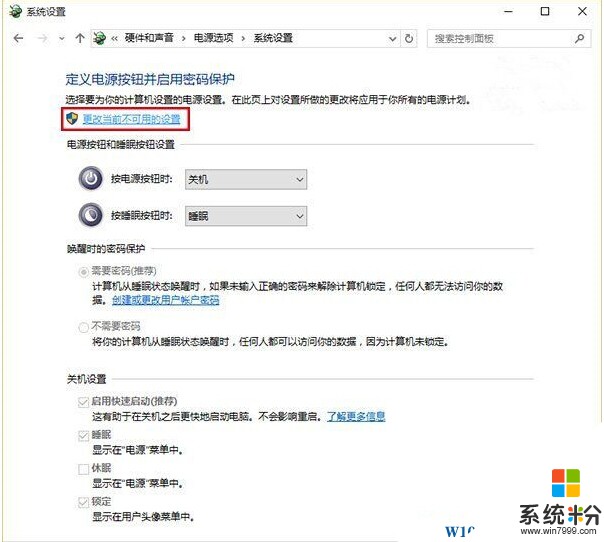
6、最后,我们取消勾选 ,快速启动前的复选框 就可以了,如果你是想开启,那么勾选即可。
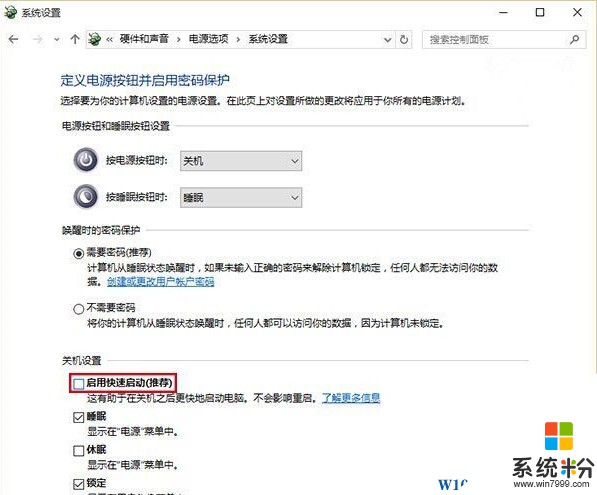
7、最后记得 保存设置 让你的设置生效。
如果你的Win10电脑也无法睡眠,暂时可以通过上面方法解决,当然完美的方法需要微软继续完善Win10系统才可以。